Jcenter 依赖完整版
测试环境: github仓库(码云仓库无法依赖)、Jcenter仓库、Android Studio2.2.2、Gradle 2.14.1、TortoiseSVN 1.9.6。
- 在github上注册账号并创建项目(其具体创建方法自行查阅), 使用SVN克隆代码,在克隆时SVN需要设置代理,设置代理方法桌面右键->TortoiseSVN->Settings->Network->勾选Enable Proxy Server, Server address填写localhost,Port(自己查阅自己使用的科学上网工具端口)
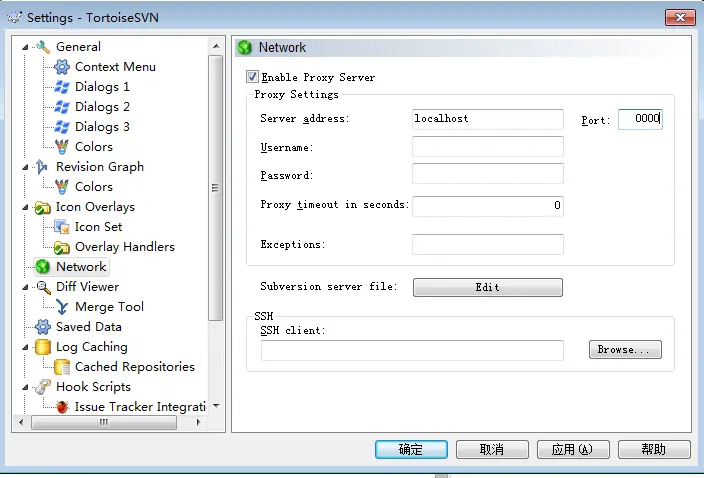
点击应用,即可。克隆代码时使用HTTPS方式克隆,克隆完成后将自己的写好的代码添加并上传到github仓库。
- 在Jcenter注册并登陆
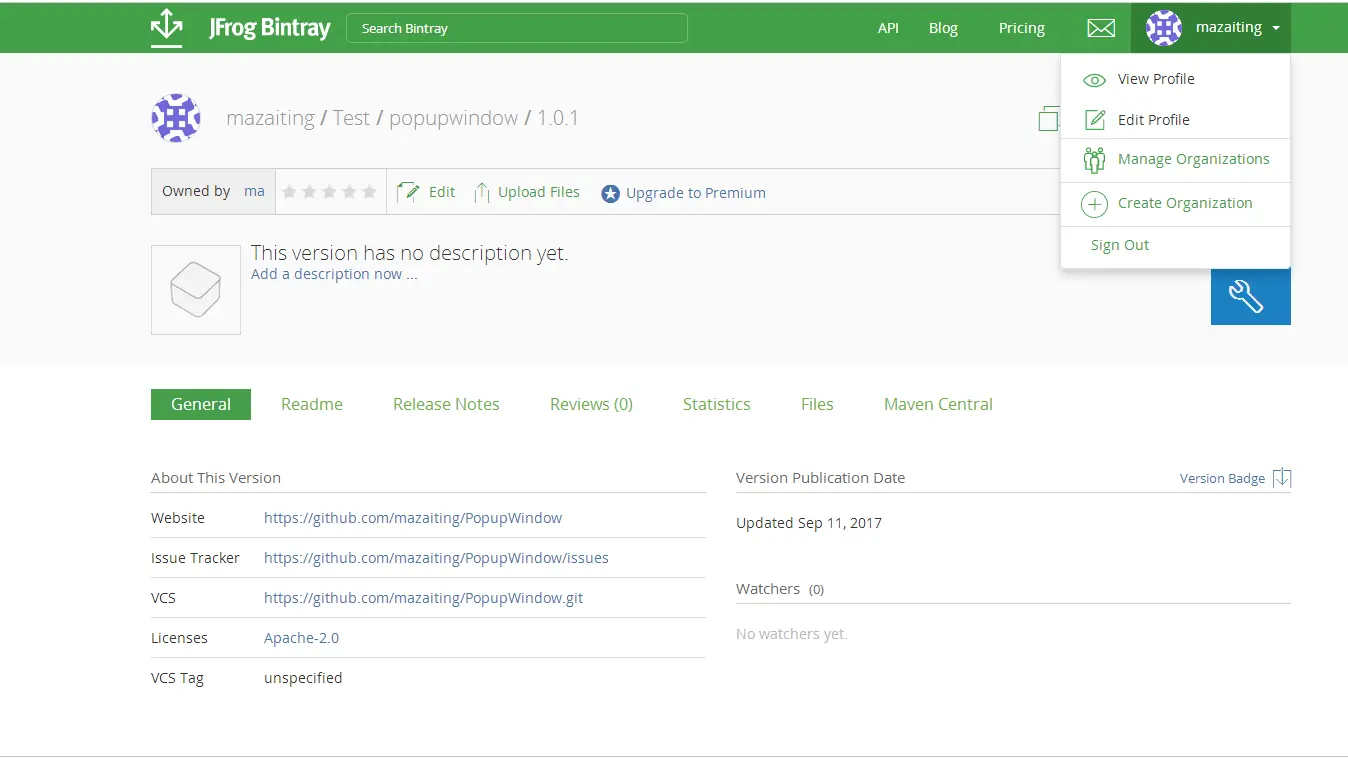
登陆成功后在头像位置选择Edit Profile,选择左侧的API KEY,获取到自己的API KEY。
- 在Jcenter创建仓库
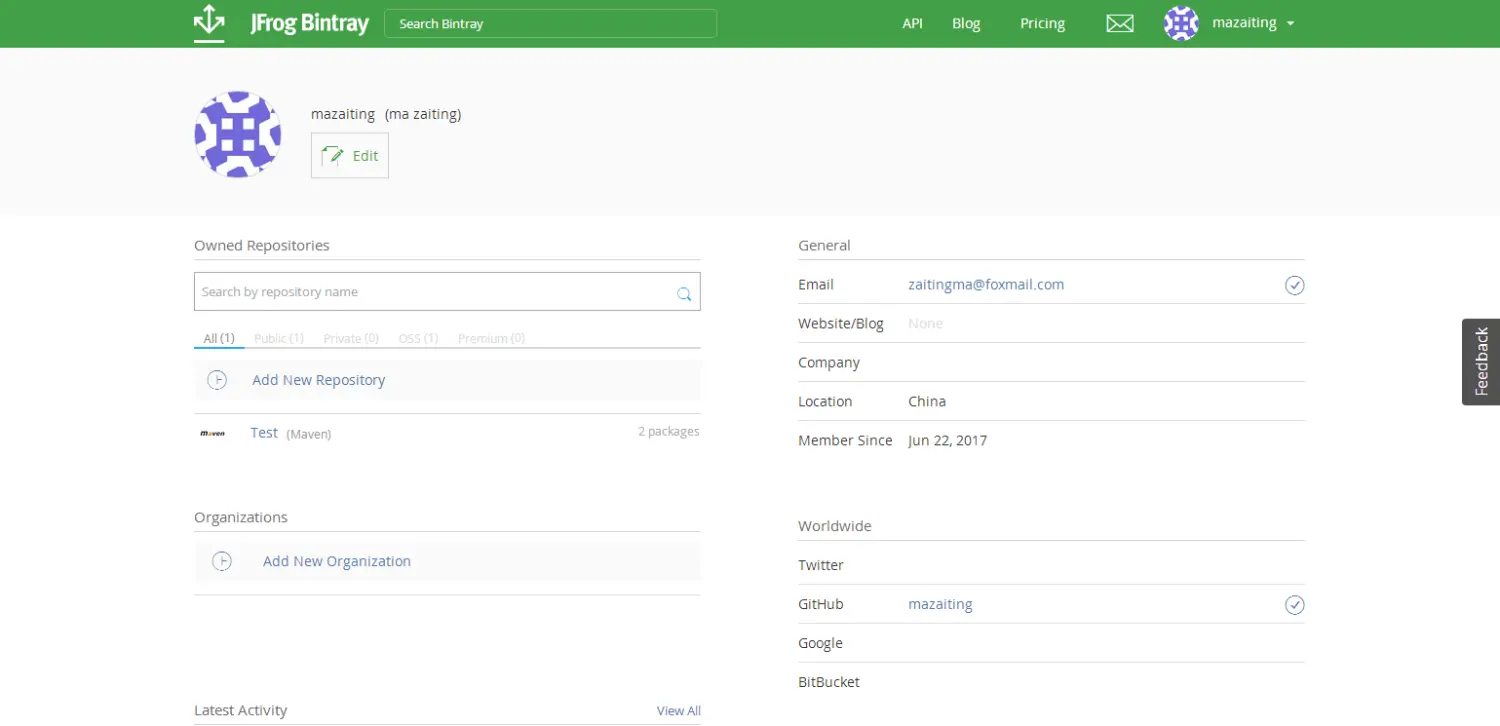
点击左侧All(1)下的Add New Repository,进入到新建仓库页面
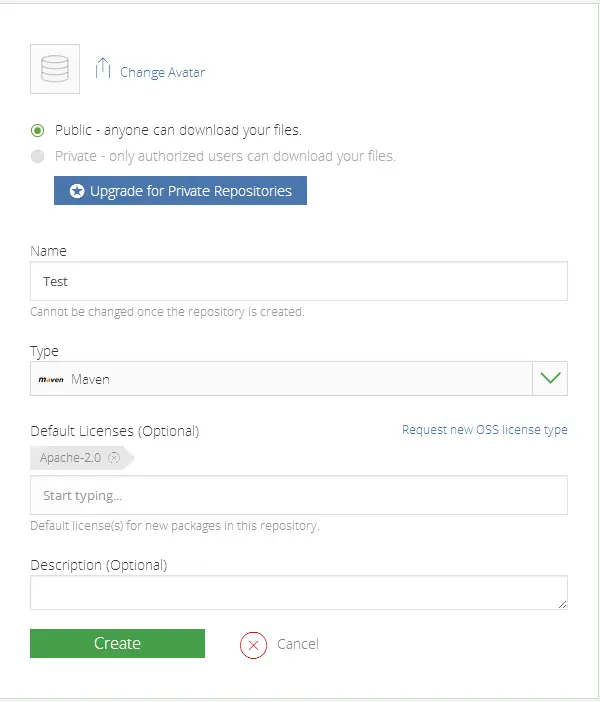
其中Name是仓库名, Type选择Maven, Default Licenses(Optional)选择Apache-2.0,Description(Optional) 是描述信息(可不填),选择创建。
- 进入到新建的仓库页面
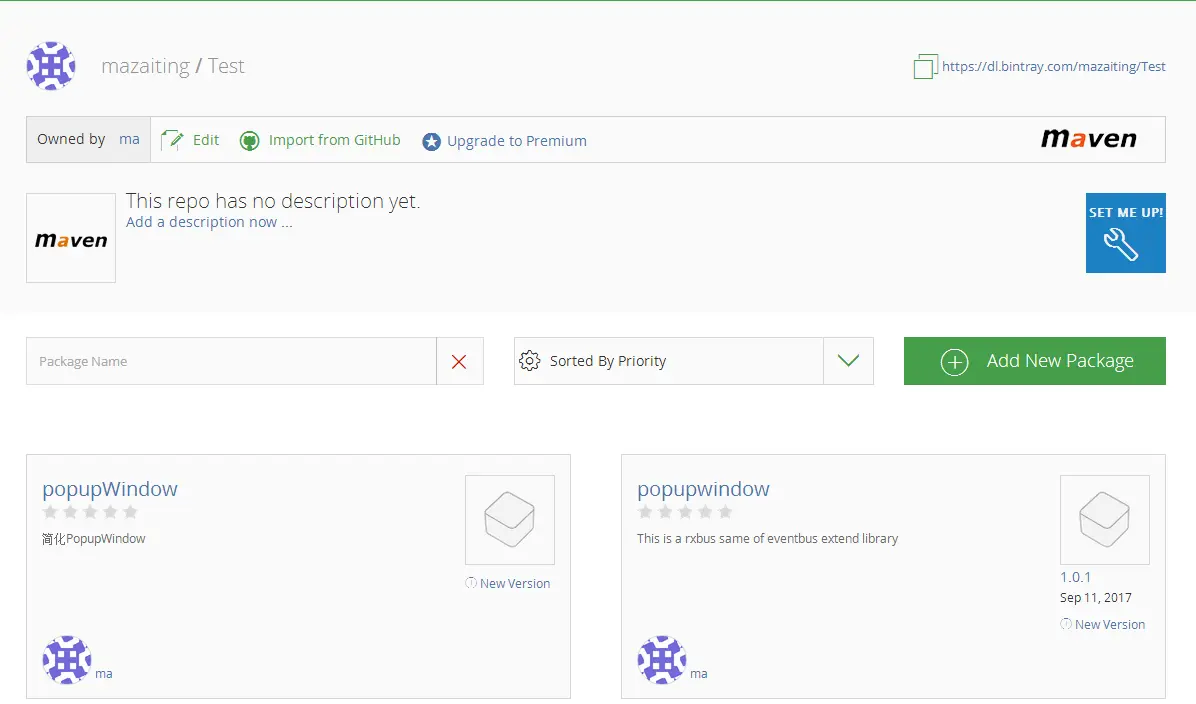
右侧选择Add New Package,进入新建包页面
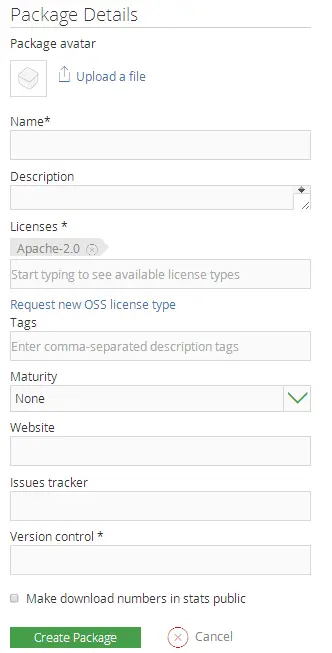
其中Name是工程名, Description是描述信息(可不写), Licenses是Apache-2.0, Maturity 选择None, Website是github上项目的主页, Issues tracker可不填,如果要写就在Website中填写的内容链接后加"/issues", Version control是版本控制,这里填写github项目HTTPS的链接。填写好后点击创建。
- 设置Android Studio中Gradle中的文件配置。
- 根目录下的build.gradle中加入上传开源库的依赖:
classpath 'com.novoda:bintray-release:0.3.4'
(1.bintray-releas version 0.5.0 对应 Gradle 是 version 3.4+ (包括3.4)
2.bintray-releas version 0.4.0 对应 Gradle 是 version 3.3+ (包括3.3)
3.bintray-releas version 0.3.4 对应 Gradle 是 version 1.3.0+(包括1.3)
4.Android Studio 3.1.4 对应使用version 0.8.0+
5.Android Studio 3.2.0 对应使用version 0.9+
) - library的moudel中加入 apply
apply plugin: 'com.novoda.bintray-release' - 如果你开源库中有中文注释在module的build.gradle加入格式
allprojects {
repositories {
jcenter()
}
//加上这些
tasks.withType(Javadoc) {
options{ encoding "UTF-8"
charSet 'UTF-8'
links "http://docs.oracle.com/javase/7/docs/api"
}
}
}
- 忽略错误信息:在项目的每一个module的build.gradle
android {
******
******
lintOptions {
abortOnError false
}
}
- 配置基本信息
publish {
repoName="Test"//仓库名(repoName 如果没有填写,上传的库默认仓库是maven)
userOrg = 'mazaiting' //bintray注册的用户名
groupId = 'com.mazaiting' //compile引用时的第1部分groupId
artifactId = 'popupwindow' //compile引用时的第2部分项目名
publishVersion = '1.0.1' //compile引用时的第3部分版本号
desc = 'This is a rxbus same of eventbus extend library '//d项目描述
website = 'https://github.com/mazaiting/PopupWindow' //github 托管地址
}
- 切换到AndroidStudio temrinal或者cmd后台中运行:
windows系统中(其中BINTRAY_USERNAME换成bintray注册的用户名,BINTRAY_KEY换成自己的APIKEY),其中-x releaseAndroidJavadocs是不执行javaDoc任务(上传kotlin代码时需要)gradlew clean build bintrayUpload -PbintrayUser=BINTRAY_USERNAME -PbintrayKey=BINTRAY_KEY -PdryRun=false -x releaseAndroidJavadocs
回车执行命令,看到BUILD SUCCESS即上传成功
- 此时回到自己在Jcenter新建Package的页面并刷新
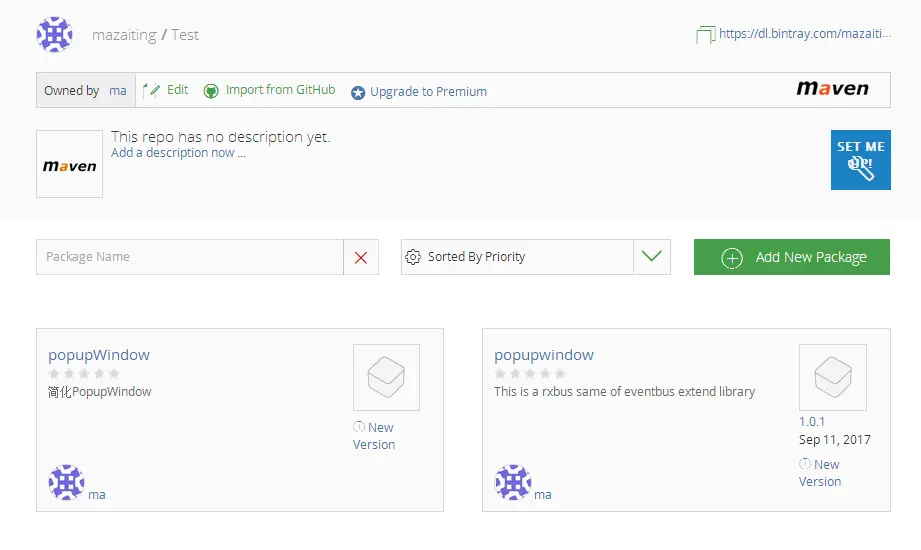
可以看到右侧多了一个1.0.1版本的项目,此时可以在自己的项目中依赖它。
- 依赖项目
在项目根目录的build.gradle文件中添加仓库
allprojects {
repositories {
jcenter()
maven {
url 'https://dl.bintray.com/mazaiting/Test'
}
}
}
其中maven中的链接是在项目主页的右上角,复制它即可。
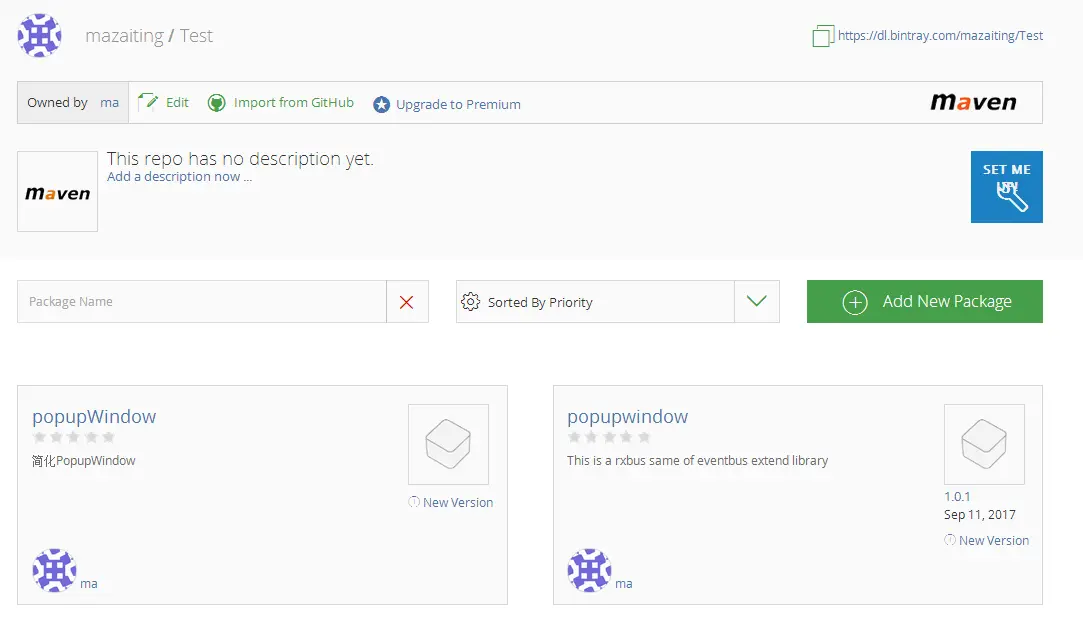
在主Module中build.gradle文件下添加compile 'com.mazaiting:popupwindow:1.0.1'
即可依赖自己的项目。
- 发布项目到公用Jecenter中
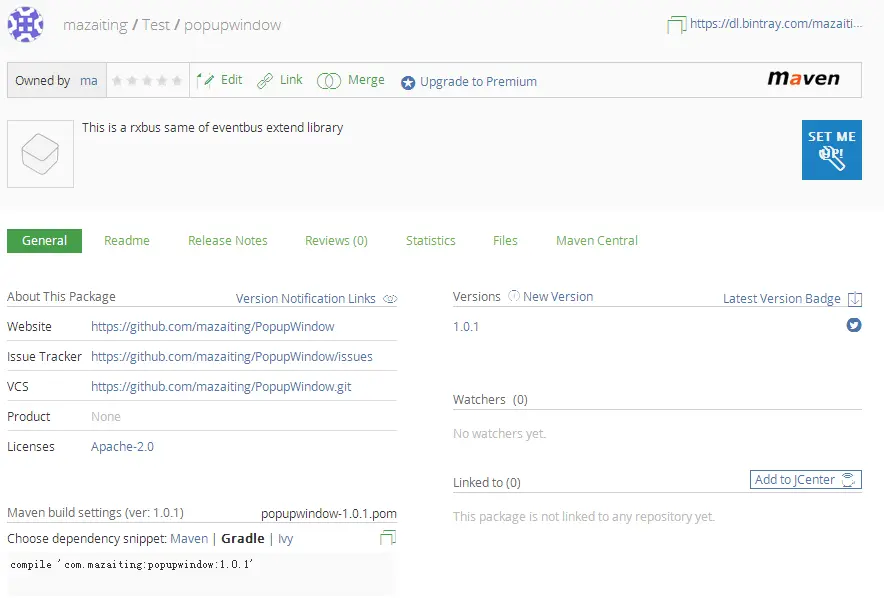
在右下角选择Add to JCenter,新页面直接点击send, 等待5-6个小时后审核通过后即可使用。通过后在Linked to 的下面会出现一个Jcenter的
allprojects {
repositories {
jcenter()
maven { url "https://jitpack.io" } //审核后可使用
maven { url "https://dl.bintray.com/mazaiting/Test" }//审核前可使用
}
}





















 708
708











 被折叠的 条评论
为什么被折叠?
被折叠的 条评论
为什么被折叠?








